检入
本主题介绍了 Creo CADDS 5“文件”菜单和 Windchill 中提供的“检入”操作,如下图所示。
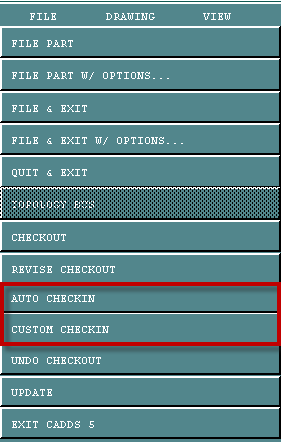
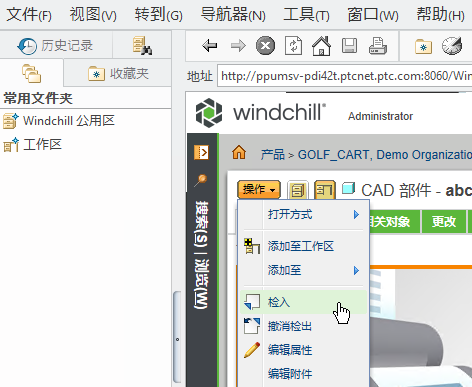
当完成对某个对象的更改,并已准备好将更改发布到服务器上的公用区时,必须检入您的对象。下图说明了“检入”操作期间的数据流。
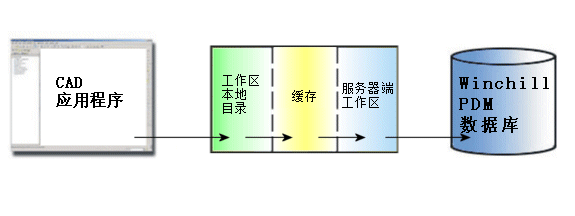
“检入”会将数据从服务器端工作区传输到公用区。如果您直接从 CAD 应用程序检入对象,则数据会从 CAD 应用程序传输到服务器端工作区,然后再传输到 Windchill 服务器。 |
“检入”可完成以下操作。
• 将对象的工作副本从工作区复制到服务器上的公用区。
• 在共享区域中创建所检出对象的一个新的小版本。
• 如果此对象由您检出,则将在公用区中解除此对象上的锁定,以便其他用户对其进行修改。其他用户可以访问处于检出状态的对象,但是无法检入已检出到他人的修改后版本对象。
可通过以下两种方式从 Creo CADDS 5“文件”菜单调用“检入”操作。
• “自动检入”
如果选择“自动检入”,可将对象直接复制到公用区。此过程遵循您或您的管理员设置的默认设置,并检入已修改对象中的更改。
• “自定义检入”
“自定义检入”允许您使用 Windchill HTML 用户界面指定某些选项并将其应用到正在检入的对象。通过某个进程,您可以指定以下选项。
1. 收集对象 (Collect Objects)
“收集对象”页面可供您选取要检入的对象。对于您不希望其他人在 Windchill 服务器的公用区中查看的对象,请选中它们旁边的复选框。
a. 转至“编辑”菜单,然后单击“设置检入”以取消选择选定的检入项目。单击“下一步”。
b. 在“文件”菜单上,单击“立即检出”。
可使用“检入”选项来检出对象。
c. 在“编辑”菜单中,可以单击“设置位置”、“保持检出”或“设置检入”。
2. 设置选项
“设置选项”页面允许您为要检入的对象指定某些选项。
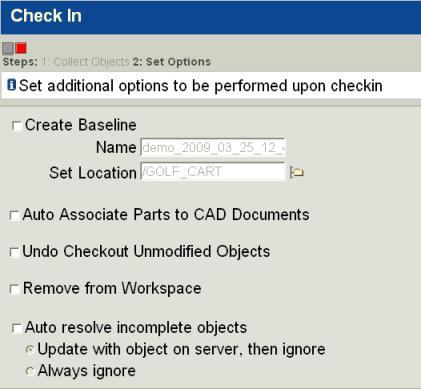
选中要设置的选项旁边的框。
如果不存在活动的主服务器和主工作区,则“检入”操作不可用。必须在 Windchill Workgroup Manager 中通过 > 注册服务器,并且激活一个工作区。 |
有关“检入”的信息,请参阅将对象检入到 Windchill 中。